Kako otići na opcije za programere. Uključite način za programere u androidu
Nijedan moderni operativni sustav za prijenosne uređaje ne može se natjecati s Androidom u pogledu postavki i mogućnosti prilagodbe. Nije iznenađujuće, jer u Googleovom OS-u možete prilagoditi apsolutno sve, bilo koju sitnicu.
Međutim, mnogi korisnici nisu svjesni da ogroman broj funkcija njihovog Android uređaja ostaje skriven. Govorimo o mogućnosti otklanjanja pogrešaka u uređaju i nekim drugim funkcijama koje su moguće samo u "programer modu", koji je u većini slučajeva onemogućen i skriven od očiju korisnika. U ovom ćemo vam vodiču reći kako ga omogućiti i koje značajke nudi.
Nakon aktiviranja ovog načina rada, u izborniku postavki Androida pojavit će se novi odjeljak pod nazivom "Za programere". Korisniku otvara nove mogućnosti. O nekima od njih, koji mogu biti korisni čak i jednostavnom korisniku, bit će riječi dalje:
- Veličina međuspremnika dnevnika - pruža izbor veličine memorije;
- GPU ubrzanje - aktivira 2D obradu grafike;
- Prikaži opterećenje procesora - prikazuje zaslon s informacijama o trenutnom opterećenju procesora;
- USB veza - odaberite način rada uređaja kada je povezan s računalom putem USB-a;
- USB ispravljanje pogrešaka - omogućuje način uklanjanja pogrešaka kada kabel povežete Android s računalom.
- Lažno mjesto uređaja - omogućuje vam da aplikacije "misle" da ste u drugom dijelu svijeta.
Aktivacija
Lako je omogućiti način za programere. Za ovo vam je potrebno:
Popis dostupnih postavki
Pogledajmo sada funkcije odjeljka za programere detaljnije.
Budite oprezni: kada radite s postavkama u načinu za programere zbog neiskustva korisnika, uređaj može pokvariti, pa čak i gubitak podataka. Stoga se preporučuje da određene značajke omogućite i onemogućite s oprezom.
- Generiranje izvješća o pogrešci. Ova se opcija koristi za slanje izvješća o pogrešci. Datoteke za slanje kreiraju se u nekoliko minuta.
- Lozinka za rezervni primjerak. Ova vam stavka omogućuje upotrebu ADB-a za stvaranje sigurnosne kopije podataka na računalu. Za izradu kopije potrebna je obavezna lozinka.
- Aktivni način rada. Ako je ova opcija omogućena, zaslon uređaja neće se isključiti kad je povezan s računalom. Treba ga koristiti s oprezom, jer ga dugotrajna upotreba zaslona može pokvariti.
- Odabir radnog modula. Alat za odabir ART ili Davlik. Ne vrijedi ništa mijenjati ako ne znate čemu služe.
- Omogućuje zapisnik prijevoda HCI Bluetooth operacija. Ova je funkcija korisna samo za programere jer omogućuje presretanje i analizu Bluetooth paketa. Nakon omogućavanja ove opcije, paketi će se spremiti u datoteku btsnoop_hci.log. Datoteka se može otvoriti i analizirati pomoću Wireshark ili sličnog softvera.
- Obradite statistiku. Prikazuje informacije o procesima koji su trenutno pokrenuti na uređaju. Nije korisno za jednostavnog korisnika.
- USB ispravljanje pogrešaka. Omogućuje vam povezivanje uređaja s računalom putem ADB-a.
- Opozovite autorizaciju za uklanjanje pogrešaka putem USB-a. Kad prvi put otklonite pogreške s uređaja putem USB-a, morate ga autorizirati pomoću tipki. Ovom postavkom ovu radnju možete poništiti i ponoviti.
- Izvješća o greškama. Ova je opcija vrlo korisna za testiranje aplikacija. Pritiskom na gumb za napajanje možete prikupljati i slati izvješća o kvarovima i pogreškama.
- Fiktivna mjesta. Omogućuje vam ručno postavljanje mjesta. Neki programeri koriste za testiranje aplikacija s geografskom referencom.
- Aplikacije za otklanjanje pogrešaka. Možete ručno postaviti programe za otklanjanje pogrešaka. Pomaže programerima da provjere radi li njihov aplikacijski kod ispravno.
- USB provjera. Pomoću ove opcije možete skenirati aplikacije isporučene putem ADB-a i otkriti zlonamjerne aktivnosti.
- Prikaz dodira. Ako je opcija aktivirana, na zaslonu će se pojaviti vizualni efekti koji predstavljaju dodirivanje zaslona.
- Mjesto pokazivača. Prikazuje koordinate posljednje dodirne točke na zaslonu.
- Prikazuje granice izgleda. Prikazuje obrise elemenata u dijaloškim okvirima. Omogućuje vam preciznije određivanje mjesta na kojem želite kliknuti da biste aktivirali stavku na zaslonu.
- Pisanje zdesna nalijevo. Omogućuje promjenu orijentacije zaslona. Ova je opcija potrebna za rad s desnim unosom znakova (potrebno za neke jezike).
- Dodatna emulacija zaslona. Korisno samo za programere jer vam omogućuje oponašanje različitih veličina zaslona.
- Prisilno prikazivanje. Omogućuje aplikacijama upotrebu hardverskog 2D prikazivanja. U nekim slučajevima može povećati performanse, u nekim, naprotiv, može sve pokvariti. Najbolje koristiti pažljivo.
- Prekrivanje za otklanjanje pogrešaka. Omogućuje vam da vidite slojeve koji se javljaju kada grafički sustav crta slike na nečemu.
- 4x MSAA aktivacija. Pojačano pojačano ublažavanje. Nakon aktivacije, performanse uređaja osjetno su smanjene.
- Prikaz opterećenja procesora. Prikazuje informacije o trenutnom opterećenju procesora.
- Instalirajte GPU profil. Opcija vam omogućuje spremanje rasporeda učitavanja grafičkog sustava u zasebnu datoteku.
- Otvoreno GL praćenje. Omogućuje vam spremanje svih OpenGL pogrešaka u zasebnu datoteku.
- Pozadinski procesi. Ova vam opcija omogućuje ručno postavljanje broja procesa koji se istodobno izvode u pozadini.
- Prikaži ANR. Omogućuje prikaz sistemskih poruka kada se aplikacije objese. Korisno ako se aplikacije međusobno sukobljavaju.
Deaktivacija
Ovaj postupak je jednako lako slijediti. Na nekim uređajima samo trebate pronaći i otvoriti odjeljak u izborniku postavki "Za programere", i u njemu pomaknite prekidač u položaj "Isključeno". Ali na taj ćemo način onemogućiti samo ovaj način rada, odnosno i dalje će ostati u postavkama. I opet, rezervirajmo, ova značajka nije dostupna na svim uređajima.
Da biste u potpunosti uklonili funkciju s izbornika, morate učiniti sljedeće:

Zaključak
Naravno, većini korisnika gore opisane postavke uopće nisu potrebne. Ako niste upoznati s opcijama i ne razumijete čemu služe, najbolje ih je ostaviti na miru i ne mijenjati ništa. Zapamtite, konfiguracije programera skrivene su od običnih smrtnika s razlogom. Koristite ih pametno.
Android nas iznenađuje svaki dan, iako promatrajući razvoj novih značajki, možda ćete primijetiti da, kako se ispostavilo, nije dostupno svima.
Stvoritelji androida trude se maksimalno učiniti svog "zelenog malog robota" potpuno sigurnim.
Nažalost, mnogi su kupci podvrgnuti raznim testovima, a hakeri traže slabosti u telefonu ili sustavu.
Stoga su programeri svima dali priliku da doprinesu razvoju zanimljivih i sigurnih značajki koje mogu poboljšati performanse sustava, a možda čak i produljiti vijek trajanja baterije.
Na telefoni samsung, xiaomi redmi, meizu, asus zenfone, htc i drugi koji rade na Androidu 4.2, 4.4 2, 4.4, 4.4 4, 5.1, 5.1 1, 6.0, 6.0 1, 7.0 skrivena je zadana opcija za programere kako bi se spriječio slučajni zahvat neiskusnog korisnika - većina nije svjesna potencijal tamo dostupnih funkcija ...
Većina koristi samo USB ispravljanje pogrešaka na svojim pametnim telefonima, iako android u kombinaciji s ispravno konfiguriranim SDK-om može učiniti puno, poput snimanja zaslona u situacijama kada tradicionalna metoda (pomoću prečaca na tipkovnici) ne radi.
Osim toga, korisnik može prilagoditi ljestvicu animacije, prikazivanje rotacije, postaviti ograničenje pozadinskih procesa itd., Itd.
Opcija Developer Options vrlo je korisna za programiranje ili samo za programere kao što i samo ime govori.
Međutim, to također može olakšati život manje naprednim, ali ambicioznim korisnicima koji žele malo prilagoditi svoj telefon.
Kako aktivirati način za programere na android telefonu
Da biste ušli u način za programere, prvo ga morate omogućiti. Da biste to učinili, idite na "Postavke", a zatim odaberite podatke o uređaju / telefonu.
Zatim idite na Softver -\u003e Broj izrade i kliknite ga sedam puta zaredom. Uređaj će vas obavijestiti da je uključen način za programere (ako ga pritisnete osmi put).
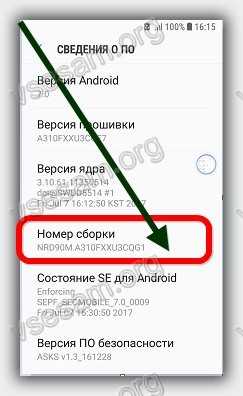
Nakon toga u postavkama uređaja pojavit će se nova funkcija - "Opcije za programere".
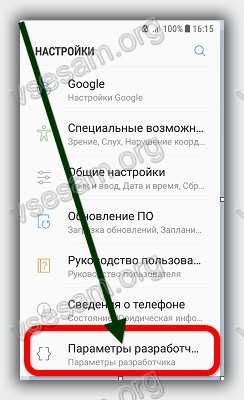
Tamo ćete pronaći prilično opsežan popis softverskih opcija. Evo nekoliko opcija za programiranje na mojem telefonu.
Što daje razvojni način Androidu ako ga prebacite
Ako ste programer, onda, naravno, znate koje su opcije potrebne. Međutim, mislim da prosječni korisnik može koristiti barem neke od ovih značajki.
Način USB ispravljanja pogrešaka najkorisniji je za napredne korisnike i programere, ali nije ga potrebno omogućiti, iako neke aplikacije zahtijevaju da ovaj način rada bude omogućen za ispravan rad.
Čak i prije pojave Androida 6.0, došlo je do brojnih poboljšanja u trajanju baterije i upravljanju napajanjem. Izvođenje prilagodbi u skladu s tim pomoglo je na neki način produžiti vijek trajanja baterije.
Ako imate problema s radom izvan mreže, možete provjeriti sljedeću metodu: idite na svaku od tri pozicije ljestvice animacije, ljestvice prijelaza animacije, ljestvice duljine animacije i potpuno isključite svu animaciju.
Ponekad vrlo veliki broj aplikacije koje rade u pozadini, što ne samo da može usporiti vaš telefon, već i smanjiti trajanje baterije.
Ako ne želite da se aplikacije izvršavaju u pozadini, omogućite opciju onemogućavanja pozadinskih aplikacija.
Međutim, želio bih predložiti oprez pri korištenju ove značajke, jer ona može utjecati na performanse aplikacija kojima je potrebna (npr. Alarm).
Postoji i funkcija ograničavanja pozadinskih procesa. Njegova je glavna svrha smanjiti opterećenje CPU-a (odnosno povećati vijek trajanja baterije).
Opcije programera su opasne
Iznad su samo neke od funkcija koje ćete pronaći u odjeljku programera.
Velik dio funkcije namijenjen je složenijim operacijama koje mogu oštetiti vaš pametni telefon ako ih ne znate koristiti.
Google je sakrio ploču programera jer hakeri ne spavaju cijelo vrijeme i pokušavaju "razbiti" android koji može podnijeti i najmoćnije hakerske napade.
Sve radnje izvršene na ovoj kartici samo su vaša odgovornost, pa savjetujem da razmislite i budete oprezni.
Kako onemogućiti opcije programera u androidu
Isključenje softver može izgledati složenije od uključivanja, ali u praksi je vrlo jednostavno.
Morate otići u odjeljak "Aplikacije", odabrati opcije (elipsa) na vrhu i kliknuti reset postavke. Ne brinite - sve vaše postavke neće biti izbrisane, sve će ostati kako jest.
Zatim idite na karticu "Memorija" i kliknite "Obriši podatke" i "Obriši predmemoriju".
Nakon brisanja podataka, postavke će se automatski isključiti i bit ćete preusmjereni na početni zaslon Androida.
Sada se vratite na postavke. Primijetit ćete da opcija Developer Options više nije navedena. Sretno.
Ako vam je potrebna veća kontrola nad vašim gadgetom, tada ćemo vam pokazati kako omogućiti razvojne opcije na Androidu i kako koristiti te opcije koje su već ugrađene u operativni sustav.
Pa, pogledajmo kako omogućiti opcije za programere na Android uređajima i koje će se opcije otvoriti prije vas kada omogućite te opcije.
Sljedeći koraci prikladni su za uređaje sa sustavom Android 4.4.4 KitKat.
Ako imate instaliranu drugačiju verziju Androida, ne možemo garantirati da ćete moći omogućiti razvojne opcije, ali najvjerojatnije ćete ih, slijedeći sve iste korake, moći omogućiti.
Učinimo to.

- 1. korak: otvorite osnovne postavke sustava;
- Korak 2: pomaknite se do kraja izbornika i pronađite stavku "O telefonu" (ili "O tabletu");
- Korak 3: u izborniku koji se pojavi ponovo pomaknite se do kraja i pronađite unos s brojem gradnje;
- Korak 4: počnite kliktati nekoliko puta zaredom na broj gradnje. Prvo će se pojaviti skočna obavijest koja vam govori koliko puta još trebate pritisnuti prije postizanja cilja. Tada će se, ako je sve napravljeno ispravno, pojaviti obavijest „Postali ste programer!“.

Sada će se u glavnom izborniku glavnih postavki sustava prikazati stavka "Za programere", to su sami parametri programera. U pravilu ćete ovu stavku pronaći na kraju popisa (drugu imam s kraja).
Što možete učiniti s opcijama za programere?
Dopustite mi da započnem s upozorenjem. Mogućnosti za programere sadrže brojne stavke za kvalificirane stručnjake. Stoga nemojte ništa mijenjati ako ne razumijete što je ovaj parametar i što čini. Preporučujemo da zapišete sve zadane vrijednosti i budete spremni vratiti ih ako nešto pođe po zlu.
Kao što i samo ime govori, Developer Options je skup alata i postavki osmišljenih da pomognu programeru aplikacija da optimizira svoje proizvode i prati bugove. Na primjer, opcija Display Touches omogućuje precizno očitavanje korisničkog unosa. Izvrsna značajka za razvojnog programera kojem su potrebne informacije o mjestu dodira i pokreta dodirima, ali s druge strane potpuno je neprikladna za svakodnevni rad.

Mnoge aplikacije poput Helium backup trebaju omogućiti USB uklanjanje pogrešaka, što je također sadržano u ovom izborniku.

Nećemo trošiti puno vremena razgovarajući o svakoj od točaka. Mnogi su parametri intuitivni i neće vam trebati puno parametara u svakodnevnoj upotrebi. Naravno, neke postavke mogu i poboljšati i pogoršati performanse uređaja.
Koje ste parametre morali koristiti?
U početku je proizvođač s razlogom skrivao način rada programera. Budući da je stvoren za rješavanje različitih problema, promjenu kontrola, konfiguriranje sigurnosti mobilnog uređaja i tako dalje. A budući da se i sam proizvođač mora nositi s takvim zadacima, način rada, na prvi pogled, prosječnom korisniku izgleda nedostupan.
U stvarnosti nije osobito teško aktivirati pristup načinu za programere sa S8 i S8 Plus. I premda ćete nakon ovoga vidjeti velik broj skrivene funkcije - morate shvatiti da i najmanje promjene u postavkama opcija mogu negativno utjecati na rad mobilnog uređaja. Stoga ne biste trebali poduzimati radnje o čijim posljedicama nemate pojma.
Zašto ga uopće uključiti?
Sam Samsung, iako ne oglašavaju detaljno razvojni način za svoje nove vodeće modele Galaxy S8 i S8 Plus, ali to nije neka vrsta "tabua". Rad s njim dopušten je od proizvođača. Ali činjenica je da je pogodan za iskusne i "napredne" korisnike koji znaju o mobilnim uređajima, točnije, o operacijski sustav Android je doslovno sve. Ovaj je način skriven iz razloga što korisnici koji ga sami koriste mogu pogoršati performanse svog uređaja zbog neiskustva. Stoga, ako vidite funkciju i namjeravate je aktivirati, ali nemate pojma što će podrazumijevati aktivacija, prvo vam preporučujemo da "proguglate" opciju koja vas zanima.
Ako ste ipak uspjeli napraviti neke neugodne stvari, na kraju će sve morati - a to je veliki problem kad ste na poslu Samsung Galaxy S8 ima puno podataka koje će trebati napraviti sigurnosnu kopiju.
Kako to učiniti?
U slučaju da ne poduzmete nerazumljive radnje, nema razloga za brigu o performansama vašeg mobilnog uređaja. Jednostavno aktiviranje ovog načina rada ne povlači nikakve posljedice. Samo dobivate pristup skrivenim značajkama.

Imajte na umu da funkcionalnost neće raditi dok nova opcija ne bude stavljena u radni način - za to trebate samo pomaknuti prekidač nasuprot nje.
Koji problemi mogu nastati s aktivnim načinom rada?
Ako nepromišljeno aktivirate sve moguće skrivene opcije i ne znate gdje kliknuti, tada praktički nijednu. Ponekad su funkcije aplikacija koje omogućuju elektroničko plaćanje i upotrebu mobilne banke ograničene. U ovom slučaju, jednostavno isključite Developer Mode na Galaxy S8. To se može učiniti jednostavnim ponovnim pomicanjem prekidača nasuprot opcije u položaj ISKLJUČENO.
p.s. Prema ustaljenoj tradiciji, pozivamo vas, dragi čitatelji, da poduzmete dvije radnje - kliknete na gumbe društvenih mreža i, ako imate pitanja, svakako ih postavite u komentarima!
Android mobilni operativni sustav ima mnogo skrivenih značajki o kojima obični korisnici ne trebaju znati. Na primjer, pametni telefon može prikazati opterećenje procesora i memorije, snimati statistiku o radu procesa i aplikacija, simulirati rad zaslona u raznim načinima rada i rezolucijama i još mnogo toga. Sve ove i brojne druge značajke dostupne su u načinu za programere na Android pametnom telefonu ili tabletu. Svatko može omogućiti način rada za programere na uređaju, a to je prilično lako učiniti. U ovom ćemo članku pogledati kako omogućiti i potpuno onemogućiti način za programere u Androidu.
Kako omogućiti način za programere u Androidu
Najčešće će obični korisnik u načinu za programere možda trebati ispraviti uređaj putem USB-a ako je potrebno. U nastavku ćemo dati standardnu \u200b\u200bshemu za omogućavanje načina za programere, ali imajte na umu da se ona može malo razlikovati ovisno o uređaju. Primjerice, na pametnim telefonima kineske tvrtke Meizu i Xiaomi stavke izbornika mogu imati drugačiji naziv ili se nalaziti u odjeljku "Napredno", a ne izravno u postavkama.
Da biste omogućili način za programere u Androidu 6.0, 7.1 i ostalim verzijama mobilnog sustava, morate učiniti sljedeće:

Važno: Kada aktivirate brojne postavke u načinu za programere, pametni telefon može pokvariti. Konkretno, postoji mogućnost gubitka podataka na uređaju, pa preporučujemo da budete vrlo oprezni kako biste omogućili i onemogućili razne postavke u načinu za programere.
Kako onemogućiti način rada programera u Androidu i ukloniti ga s izbornika
Onemogućavanje načina za programere izuzetno je jednostavno, samo idite na stavku izbornika "Za programere" u postavkama i prebacite prekidač u gornjem desnom kutu u položaj "Isključeno".

Ali ovo će onemogućiti samo ovaj način rada, dok će sam odjeljak ostati u postavkama. Da biste ga u potpunosti uklonili s izbornika, morat ćete učiniti sljedeće:

Nakon izvršavanja gornjih manipulacija, odjeljak "Za programere" nestat će s izbornika postavki.
Važno: Ne mogu svi modeli pametnih telefona i tableta pronaći stavku "Izbriši podatke" u postavkama. Ako takve stavke nema, način rada programera možete ukloniti iz postavki samo potpunim resetiranjem pametnog telefona.


